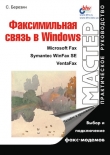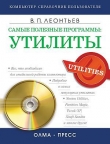Текст книги "500 лучших программ для Windows"
Автор книги: Сергей Уваров
Жанр:
Программное обеспечение
сообщить о нарушении
Текущая страница: 6 (всего у книги 31 страниц)
Системные утилиты
Под системными утилитами обычно подразумеваются программы, которые невозможно классифицировать в соответствии с их назначением (например, антивирусные, для работы с реестром и т.д.). Такие утилиты обычно выполняют всего одну-две функции, но намного лучше многофункциональных программ. Очень часто к системным относят утилиты, распространяющиеся бесплатно, но выполняющие специфические функции и не имеющие аналогов среди коммерческих продуктов.
Disable Windows Messenger
| Doug Knox | fw | Windows XP | англ. | 0,06 | http://www.dougknox.com |
Если вы пользуетесь для обмена сообщениями программами ICQ, Miranda и т.п., то знаете, как надоедают постоянные автозапуски Windows Messenger при подключениях к Интернету.
Для избавления от этого раздражителя воспользуйтесь крохотной утилитой Disable Windows Messenger, суть работы которой состоит в деактивации Windows Messenger для конкретных пользователей Windows XP или для всех пользователей сразу. Обе настройки взаимозаменяемы и позволяют легко вернуться в исходное состояние. Кроме того, утилита позволяет отключить загрузку Windows Messenger вместе с запуском программы Outlook Express. Если же вы приверженец крайних мер, то можете вовсе удалить Windows Messenger из состава Windows XP.
AllToTray
| DNTSoft | sw | Windows XP | англ. | 0,58 | http://www.dntsoft.com/alltotray/index.html |
С появлением в Windows XP функции группировки сходных кнопок на Панели задач окна открытых приложений наконец начали систематизироваться.
Утилита AllToTray компании DNTSoft призвана еще более расширить стандартные возможности системы. Она позволяет спрятать любое открытое окно программы в область уведомлений. Для этого пользователю достаточно выбрать в системном меню управления окном появляющийся после установки утилиты пункт Minimize То Tray (Минимизировать в область уведомлений). Данное окно при сворачивании будет освобождать Панель задач, прячась в область уведомлений.
На первый взгляд, AllToTray – очень простая утилита, однако даже она содержит несколько настраиваемых параметров. Например, вы можете не только свернуть окна в область уведомлений в виде значков, но и скрыть те значки, к которым в указанный период не обращались.
Пробный срок использования программы – 14 дней.
Microsoft Visual Keyboard
| Microsoft | fw | Windows 95/98/Me/NT/2000/XP | рус. | 0,36 | http://www.microsoft.com/downloads/details.aspx?FamilyID=86a21cba-c9fb-41db-86eb-2adfe407e620&DisplayLang=en |
Компания Microsoft уже давно успешно производит стильные эргономические клавиатуры, не забыли в компании и о программном решении, выпустив виртуальную клавиатуру для пользователей, часто работающих с языками, раскладка которых отсутствует на обычной клавиатуре. В программе Microsoft Visual Keyboard в первую очередь заслуживает внимания принцип ее работы. После установки программы на экран выводится изображение клавиатуры. Утилита автоматически отображает текущую раскладку. Добавив новый язык, вы увидите его на экране и сможете набирать текст, используя виртуальные клавиши. Программа поддерживает работу в Microsoft Office 2000/2002.
XP SysPad
| Xtort net | fw | Windows 2000/XP | англ. | 0,73 | http://www.xtort.net/xtort/xpsyspad.php |
Пользователи компьютеров не понаслышке знакомы с ситуацией, когда быстрый доступ к данным затруднен из-за того, что они сохранены в разных местах. Это же касается и различных системных функций операционной системы Windows. Ускорить доступ к системным настройкам помогает утилита XP SysPad, содержащая меню по различным направлениям с большим количеством пунктов (рис. 1.14):

Рис. 1.14. Программа XP SysPad
□ Admin (Администратор) – содержит такие пункты, как Certificate Manager (Сертификаты), Internet Connection Wizard (Мастер новых подключений). Shared Folder Management (Управление общими папками) и т.д., позволяющие администратору оперативно настраивать компьютер и управлять им;
□ Control Panel (Панель управления) – дублирует пункты Панели управления Windows;
□ Directories (Директории) – обеспечивает быстрый доступ ко всем основным системным папкам Windows;
□ My Menus (Мое меню) – содержит список всех основных каталогов (включая папки меню Пуск) для быстрого доступа к ним текущего пользователя;
□ Net (Сеть), Programs (Программы), System (Система) – меню, содержащие настройки, связанные с работой в сети Ethernet и Интернете, с обеспечением быстрого доступа к основным приложениям Windows и системным компонентам.
WINDOWS Firewall LOG-Viewer
| SOFToys | fw | Windows XP SP2 | рус., англ. | 0,54 | http://softoys.vlz.ru |
В операционную систему Windows XP разработчики компании Microsoft добавили встроенный брандмауэр. Пользователи, которых удовлетворяют его возможности, вместе со вторым пакетом обновлений получили и обновленную версию брандмауэра. Однако средства удобного просмотра файлов журнала создатели Windows XP так и не добавили. Этот пробел с успехом восполняет утилита WINDOWS Firewall LOG-Viewer.
После установки программы следует сразу включить возможность протоколирования. Для этого необходимо открыть Панель управления, щелкнуть на значке Брандмауэр Windows и перейти в открывшемся окне на вкладку Дополнительно. Здесь нужно выбрать используемое интернет – соединение, нажать кнопку Параметры в области Ведение журнала безопасности и установить флажки:
□ Записывать пропущенные пакеты;
□ Записывать успешные подключения.
Затем запустите утилиту, которая наглядно отображает содержимое файла журнала. Выбрав любую операцию и нажав кнопку Подробный отчет, можно получить расширенную информацию о движении пакета.
Утилита работает только в Windows XP SP2, распространяется бесплатно и имеет русскоязычный интерфейс.
WUtooL
| Ovacia | fw | Windows 2000/XP | рус., англ. | 0,2 | http://ovacia.amicom.ru |
Сегодня, как никогда, важно защитить данные на компьютере, особенно подключенном к Интернету. Своевременные обновления для операционной системы, предоставляемые компанией Microsoft, вполне справляются с этой задачей. Системная утилита Windows Update – удобное средство для получения таких обновлений, а расширить ее возможности можно с помощью программы WUtool.
Благодаря этой утилите обновления операционной системы через Windows Update будут осуществляться с помощью программы, способной контролировать скачанные файлы, сохранять их в указанном пользователем месте на жестком диске и представлять информацию об обновлениях. Среди дополнительных возможностей программы, делающих работу с ней более удобной, стоит отметить работу с флагами командной строки и оптимизированную функцию представления информации о патчах и обновлениях.
Особенно полезной всем без исключения пользователям стала программа после появления второго пакета обновлений для Windows XP. Компания Microsoft существенно изменила механизм обновления операционной системы, поэтому описываемая текущая версия программы позволяет сохранять новые обновления.
TaskSwitchXP
| NT Wind Software | fw | Windows 2000/XP | англ. | 0,32 | http://www.ntwind.com |
Стандартные средства Windows XP позволяют группировать открытые окна по используемому приложению, однако это не самый удобный способ, особенно при работе в Интернете, когда необходимо оперативно следить за загрузкой веб-страниц. Небольшая утилита TaskSwitchXP – лучшая альтернатива стандартному способу переключения между активными задачами.
Программа расширяет возможности переключения между приложениями (при этом используются привычные сочетания клавиш), размещая на своей панели не только значки программ, но и небольшие изображения каждого процесса, наглядно отображающие текущее состояние выбранного приложения. Дополнительно при переходе между окнами верхняя часть программы показывает название выбранного процесса.
XP Slipstreamer
| Logiccode | fw | Windows 95/98/Me/NT/2000/XP | англ. | 0,07 | http://www.logiccode.net |
Установка Windows XP в идеале предусматривает наличие обоих пакетов обновлений. Пользователям дистрибутивов Windows XP, выпущенных ранее августа-сентября 2004 года, приходится устанавливать второй пакет дополнительно. Этот процесс можно автоматизировать, интегрировав пакет обновлений в дистрибутив Windows с помощью утилиты XP Slipstreamer.
Установите утилиту и скопируйте с диска в одну созданную папку дистрибутив Windows XP, а в другую файл пакета обновлений. Затем загрузите утилиту, укажите пути и запустите процесс интеграции пакета обновлений в дистрибутив. Примерно через 5 минут дистрибутив будет готов.
Migraine XP
| SOFToys | fw | Windows XP | рус. | 0,04 | http://softoys.vlz.ru |
Программа Migraine XP служит для изменения описаний стандартных служб Windows XP. Не очень опытным пользователям часто непонятно предназначение той или иной службы. В результате из-за отключения якобы ненужных служб возникают сбои в работе операционной системы. Создателям утилиты Migraine XP удалось собрать такие описания служб Windows XP, которые ясно указывают пользователю, для чего предназначена конкретная служба и что с ней можно делать.
При этом стоит отметить, что программа не позволяет настраивать службы, а только описывает принцип их действия. Утилита не требует установки и работает лишь под управлением Windows XP.
Tidy Start Menu
| SprigSoft | fw | Windows 95/98/Me/NT/2000/XP | рус., англ. | 0,98 | http://www.tidуstartmenu.com |
На компьютере любого пользователя установлен стандартный пакет наиболее популярных утилит и большое количество разнообразных программ. Все это представлено в виде десятков ярлыков на Рабочем столе, различных всплывающих панелей и, конечно, пунктов в меню Пуск. Когда из-за переизбытка значков становится невыносимо работать, пользователь решает навести порядок.
Это можно сделать вручную, распределив ярлыки программ по тематическим папкам, или автоматически, воспользовавшись утилитой Tidy Start Menu. Благодаря ей распределение ярлыков по тематическим папкам займет меньше времени. Запустив утилиту, нужно отметить программы, которые необходимо добавить в имеющиеся категории. По умолчанию представлено девять категорий: Офисные, Утилиты, Игры, Интернет, Графика и др., но вы можете добавить новые группы. После завершения размещения ярлыков создатели утилиты рекомендуют сделать резервную копию текущего меню Пуск, чтобы при необходимости вернуться к предыдущему состоянию. Нажатие кнопки Начать обработку запускает процесс формирования нового меню.
В последних версиях утилиты появились новые дополнительные возможности: импорт и экспорт обновленного списка программ в XML-файл и быстрое удаление программы посредством контекстного меню.
FlashBoot
| Mikhail N. Kupchik | sw | Windows 2000/XP | англ. | 2,85 | http://www.prime-expert.com |
Сегодня многие пользователи переносят данные не только на компакт-дисках и DVD, но и на flash-брелоках. С увеличением объема flash-устройств и снижением их стоимости они стали применяться как загрузочные диски. Очень удобно использовать их в случае сбоя операционной системы или невозможности доступа к данным на жестком диске. Для создания загрузочных дисков на основе flash-устройств служат специальные утилиты, в частности программа FlashBoot.
ВНИМАНИЕ
Эффективность использования этой утилиты зависит от того, позволяет ли ваша материнская плата выбрать в качестве загрузочного накопителя USB-носитель (соответствующий параметр должен присутствовать в настройках BIOS).
Программа FlashBoot выполнена в виде мастера (рис. 1.15).

Рис. 1.15. Программа создания загрузочных дисков FlashBoot
Пользователю предлагается несколько вариантов создания загрузочного диска на flash-устройстве, например:
□ на основе известного альтернативного загрузчика PE Builder или копии имеющегося загрузочного компакт-диска;
□ при помощи дискеты;
□ создание диска восстановления пароля (для Windows 2000/XP), диска восстановления или загрузочного диска с минимальным набором системных файлов MS-DOS, дубликата на основе имеющегося загрузочного flash-устройства.
Программа поддерживает использование не только физических носителей в качестве основы создания загрузочного flash-устройства, но и образов, находящихся на локальном диске пользователя или сетевых дисках.
При выборе любого из вариантов создания загрузочного flash-устройства на основе имеющихся загрузочных образов/носителей программа попросит сначала указать путь к ним, а затем – к flash-устройству. Далее утилита предложит либо отформатировать flash-устройство, либо записать образ на имеющуюся файловую систему. В большинстве вариантов отказ от форматирования вызывает ошибку завершения операции создания загрузочного диска, поэтому рекомендуется отформатировать flash-устройство.
Процесс создания диска не занимает много времени. После его окончания нужно перезагрузить компьютер. Просто, удобно и эффективно!
К сожалению, демонстрационная версия утилиты разрешает создавать только четыре загрузочных flash-устройства.
Тестовые пакеты
Каждый пользователь хочет, чтобы его компьютер был быстрее и производительнее других. На словах доказывать свое преимущество – пускать пыль в глаза. Для тестирования существует целый класс программ – тестовые пакеты, позволяющие сравнить производительность вашего компьютера с эталонными моделями и конфигурациями. К сожалению, известные и популярные тестовые пакеты, такие как 3D Mark, имеют дистрибутивы больших размеров. Однако существует много небольших и функциональных программ, выполняющих те же функции.
CrystalMark
| Crystal Dew World | fw | Windows 95/98/Me/NT/2000/XP/2003 | англ. | 2,32 | http://crystalmark.info/download |
Среди небольших, но достаточно функциональных тестовых пакетов выделяется разработка компании Crystal Dew World – программа CrystalMark. Она не требует установки, достаточно распаковать архив и запустить исполняемый файл. Все функции программы распределены по отдельным вкладкам. Большая часть вкладок предоставляет пользователю полную информацию о процессоре, поддерживаемых технологиях, подключенных устройствах, жестком диске и другие полезные сведения.
Программа содержит средства для максимально полной и объективной оценки производительности компьютера. С помощью CrystalMark можно протестировать работу:
□ центрального процессора (блоки ALU и FPU);
□ оперативной памяти;
□ подсистемы видеопамяти (GDI, DirectDraw и OpenGL);
□ сетевых параметров и общих системных компонентов, включая жесткие диски.
Тестирование по всем направлениям занимает около 10 минут. Результаты и количество баллов могут быть занесены в сводную таблицу.
RightMark 3DSound
| RightMark | fw | Windows XP | англ. | 1,7 | http://audio.rightmark.org/download.shtml |
Большинство тестовых комплектов, таких как 3D Mark, используются для диагностики комплектующих компьютера и оценки общей производительности. Утилита RightMark 3DSound позволяет протестировать качество звуковой карты и узнать, какие технологии она поддерживает. Данный тестовый пакет ориентирован на проведение комплексного синтетического теста звуковой карты, аппаратных возможностей, а также качество поддержки на программном уровне устройств DirectSound.
Пакет состоит из трех тестов: RightMark 3DSound Positioning Accuracy test (Тест на точность позиционирования), RightMark 3DSound CPU Utilization test (Тест нагрузки на процессор) и RightMark 3DSound Data Analyzer (Анализ данных). Первый тест позволяет определить качество позиционирования источников звука при использовании DirectSound3D, имеется возможность включения в тест EAX и различных инструкций. Предназначение RightMark 3DSound CPU Utilization test – определение нагрузки на центральный процессор при различных режимах работы DirectSound3D-совместимых устройств. Это синтетический тест, который позволяет эмулировать стандартный цикл обычного звукового движка на примере компьютерных игр. Возможен также пакетный режим тестирования. Последний тест – 3DSound Data Analyzer – служит для статистического анализа обработанных в предыдущем тесте данных и определения среднего значения, а также выдачи примерной характеристики имеющихся разбросов значений.
Время тестирования звуковой карты зависит от заданных параметров (но не менее 120 секунд). При этом рекомендуется завершить работу всех приложений и отключить ненужные сервисы.
Roadkil's Disk Speed
| Roadkil | fw | Windows 95/98/Me/NT/2000/XP | англ. | 0,04 | http://www.roadkil.net |
Утилита Roadkil's Disk Speed предназначена для тестирования скорости чтения любых имеющихся в системе локальных дисков, в том числе приводов компакт-дисков и DVD-дисковода. Тестирование выбранною локального диска длится в среднем 15–30 секунд. За это время опрашивается диск, определяются скоростные параметры в режиме линейного и случайного чтения и рассчитывается общее время доступа. Дополнительно утилита выводит информацию об общем объеме прочитанных в процессе тестирования данных, времени анализа и скорости чтения.
Утилита не требует установки и распространяется бесплатно.
ГЛАВА 2
Рабочий стол
Со времен выхода Windows 95 Рабочий стол претерпел массу изменений. С каждой новой версией Windows ее создатели изменяли внешний вид Рабочего стола, добавляя новые визуальные эффекты, и расширяли возможности меню Пуск, стремясь сделать работу пользователей более комфортной.
Сегодня любой пользователь может легко настроить внешний вид Рабочего стола по своему усмотрению. Загрузочные оболочки и альтернативные интерфейсы позволяют создать индивидуальное оформление, менеджеры Рабочего стола расширяют функциональность, а различные дополнения, такие как хранители экрана и программы создания значков, придают Рабочему столу изысканный и неповторимый вид.
Загрузочные оболочки
Началу работы операционной системы предшествует ее загрузка. Стандартные возможности Windows не позволяют сделать загрузчик более привлекательным и продуктивным. Эту проблему успешно решают программы сторонних разработчиков, позволяющие оформить интерфейс загрузки и дополнить его новыми функциями и возможностями.
BootSkin
| Stardock | fw | Windows 2000/XP | англ. | 0,94 | http://www.stardock.com/products/bootskin |
Эксперименты с украшением операционной системы Windows были очень популярны до появления Windows XP, и каждый желающий изменить стиль оформления системы находил утилиту по душе. Если вы до сих пор экспериментируете с внешним видом своего «компьютерного друга», попробуйте сделать это, используя небольшую утилиту от разработчиков Windows Blinds и Object Desktop BootSkin. С ее помощью можно модифицировать экран во время загрузки операционной системы.
Программа проста в использовании, в ее комплект входят несколько оригинальных обложек, а остальные доступны на сайте разработчика. Добавить новые рисунки в оболочку программы можно простым импортом. Утилита поддерживает случайный выбор обложек при каждой загрузке системы.
Boot-US
| Dr. Ulrich Straub | fw | Windows 95/98/Me/NT/2000/XP | англ. | 2 | http://www.boot-us.com |
Емкость современных винчестеров располагает к заполнению их не только необходимыми данными. Многим пользователям нравится устанавливать на компьютер сразу несколько операционных систем. Например, если вы работаете в Windows, но хотите изучить Linux, то можете без проблем установить на свой компьютер Linux в качестве второй или даже третьей операционной системы.
Стандартный загрузчик предоставляет минимальные возможности: установку времени выбора системы и назначение операционной системы, загружаемой по умолчанию. Утилиты сторонних разработчиков, как правило, отличаются расширенной функциональностью, но большинство из них являются коммерческими.
Программа Boot-US – бесплатный мультизагрузчик, позволяющий загружать систему с любого установленного жесткого диска.
Программа инсталлируется в Windows, поддерживает также MS-DOS и Linux. Сразу после установки утилита анализирует накопители и все логические диски на предмет возможности загрузки с каждого из них. По умолчанию модуль автозагрузчика устанавливается самим пользователем, его расположение также выбирается вручную – в указанном месте накопителя или непосредственно в загрузочной области.
Кроме того, перед внесением изменений в раздел винчестера можно опробовать работу мультизагрузчика, инсталлировав его на дискету. Мультизагрузчик позволит выбрать любые разделы и установленные операционные системы на имеющихся винчестерах. Доступ к каждому разделу с системой можно закрыть паролем и указать время выбора нужной системы. Полезной является возможность сохранять резервную копию загрузочной области винчестера, которую при необходимости можно восстановить также средствами утилиты.
«Rohos Приветствие»
| Teslain | sw | Windows 2000/XP | рус. | 0,77 | http://www.rohos.com |
Каждый раз, включая компьютер и загружая операционную систему, по окончании загрузки ядра вы проходите привычную процедуру входа в Windows, большинство утилит, модернизирующих внешний вид Windows, ориентировано на настройку интерфейса во время работы пользователя в системе, а вариантов изменения стиля входа в систему не так уж и много.
Программа «Rohos Приветствие» позволит расширить возможности входа в систему, сделав этот процесс более удобным и информативным. Ключевые особенности измененной процедуры входа в систему следующие:
□ поддерживается стандартный вход без пароля и автоматический вход при наличии всего одного пользователя в системе;
□ окно приветствия отображает текущую дату и количество времени, проведенного пользователем за компьютером:
□ переход в спящий режим происходит быстрее;
□ благодаря возможности ограничения доступа к системе возможен вход с помощью USB-устройства вместо обычного пароля.
Использование USB-устройства реализовано очень интересно. На носителе можно хранить различные пароли. Без подключенного к системе USB-устройства вход в Windows автоматически блокируется.
В целом, это очень удачная программа для пользователей, которых чем-то не устраивает стандартный интерфейс операционной системы Windows.
Незарегистрированная версия программы полнофункциональна в течение 30 дней.
FrontMotion Login
| FrontMotion | fw | Windows 2000/XP | англ. | 2,19 | http://www.frontmotion.com |
Утилиту FrontMotion Login ее разработчики называют интерфейсом нового поколения, сравнивая его с интерфейсом еще не вышедшей операционной системы Windows Vista.
Программа меняет интерфейс загрузки, делая его более интерактивным и функциональным благодаря использованию технологии Macromedia Flash и меняющихся стилей оформления. При этом никакие системные файлы, включая библиотеки, при установке программы не изменяются.
Настроить утилиту (рис. 2.1) можно, два раза щелкнув на одноименном значке, после установки программы появляющемся на Панели управления Windows.

Рис. 2.1. Окно настроек программы FrontMotion Login
Основное окно утилиты содержит четыре вкладки:
□ Themes (Темы) – позволяет выбрать тему оформления, а также загрузить дополнительные темы с сайта разработчика;
□ Security (Безопасность) – служит для настройки входа в систему (включения возможности быстрой смены пользователей, отключения использования сочетания клавиш Ctrl+Alt+Delete для входа в систему и блокировки и пр.);
□ Advanced (Дополнительно) – позволяет настроить различные сообщения, отображающиеся при загрузке системы;
□ About (О программе) – содержит информацию об утилите.
Утилита поддерживает работу с удаленным Рабочим столом и терминальный доступ в Windows XP, может конфигурировать параметры безопасности и функционировать на компьютерах, включенных в рабочие группы и домены. Соответственно, программа работает исключительно на платформе NT, поддерживается также Windows XP Tablet Edition.